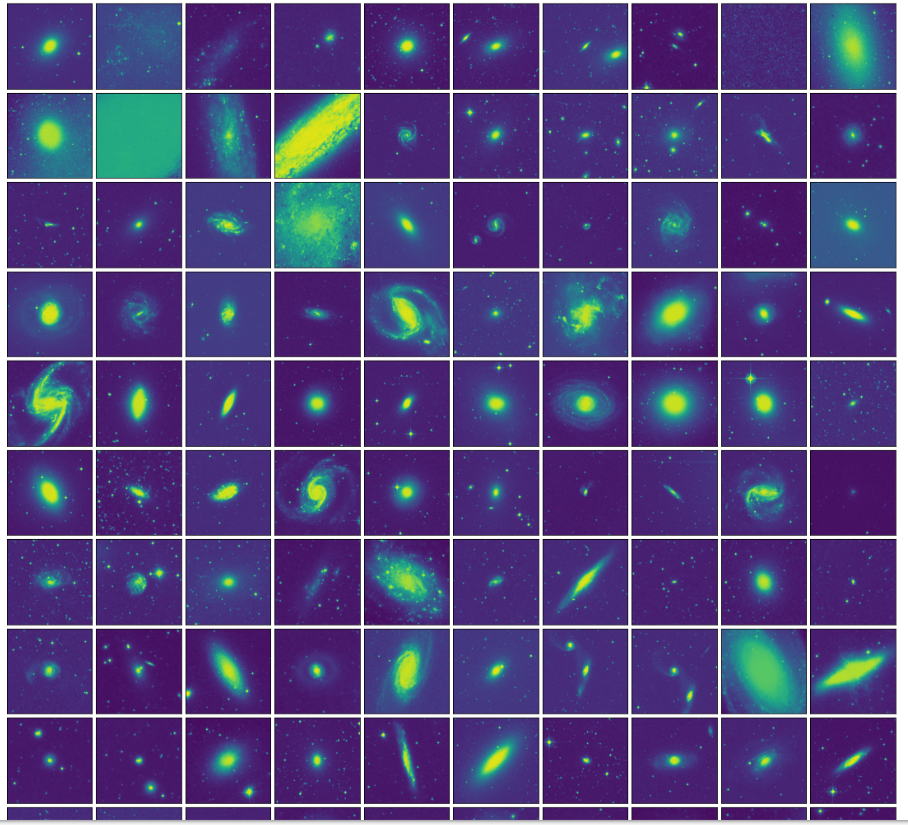環境
Google Colab
(Python:3.6.9, astroquery:0.4)
全体の流れ
- skyviewから天体カタログ(fitsファイル)を保存
- fitsファイルを元に銀河画像を作成し保存
- ディレクトリから画像データを順番に読み、ndarray配列に格納
- プロット
コード
fitsファイルの保存
まずは、Vizierで指定のカタログに載っている天体名とその数の取得。
from astroquery.vizier import Vizier
v=Vizier(catalog="J/ApJS/80/531/gxfluxes",columns=["Name","logLx","Bmag","dist","type"],row_limit=-1)
data=v.query_constraints()
sname=data[0]["Name"]
namelist=[]
for one in sname:
name=one.strip().split()[0]
name=one.replace("N","NGC").replace("I","IC")
namelist.append(name)
olist=["HRI","DSS"]
今回の場合、len(namelist)=448なので、448個のの天体があることが分かる。それらの天体のfitsファイルを順に保存していく。
def save(p,name,obs): # save file into fits
for onep,oneo in zip(p,obs):
onep.writeto(name+"_"+oneo+".fits",overwrite=True)
from astroquery.skyview import SkyView
path_fits="/content/drive/My Drive/datastore/fits/"
num=int(input("Times of try (for <=448) : "))
filename=[]
for i in range(num):
name=namelist[i]
try:
paths=SkyView.get_images(position=name,survey=olist)
save(paths,path_fits+name,olist)
filename.append(name)
print("Saved {}".format(name))
except:
print("Not found {}".format(name))
ディレクトリからfitsファイルを読み込む。
fitsファイルには300×300のndarray配列の情報があるので、それらを一度1×90000行列にする。他のfitsファイルでも同じ処理をし、その結果を同じndarrayに加えていく。
# ディレクトリ内のfitsファイルの画像データ一次元化し、
# 二次元配列のdataの各行に画像データを格納
path_fits=glob.glob("/content/drive/My Drive/datastore/fits/*_DSS.fits")
N=100
# N=len(path_fits)
h=300
w=300
data = np.empty(h*w*N).reshape(N, h*w)
img_data=np.empty(h*w*N)
for i in range(N):
dsshdu=fits.open(path_fits[i])[0]
dsswcs=WCS(dsshdu.header)
dssdata=dsshdu.data
img_data=np.array(dssdata)
data[i] = np.array(dssdata).flatten()
data.shape
先程フラット化した、画像データを再び、300×300行列にreshapeする。
あとは、普段複数枚の画像を表示するように、plt.add_subplot()の第三引数にfor文を用いて1ずつ増やせば、一枚ずつプロットしてくれる。
data_reshaped=data.reshape(N,h,w)
f=plt.figure(figsize=(15,15))
f.subplots_adjust(left=0,right=1,bottom=0,top=1,hspace=0.05,wspace=0.05)
for i in range(N):
ax=f.add_subplot(10, 10, i+1, xticks=[], yticks=[])
ax.imshow(data_reshaped[i], interpolation="bilinear")
plt.show()